【改造】激安カメラ DBPOWER SJ4000 に外部マイク端子を導入する!!

こんばんは。春が近づいてくると全然起きれない佐伯(@saeki_teizidash)です。
前日、アマゾンのセールで激安アクションカムを購入しました!!
本当はGoProを購入したかったのですが、いかんせんGoProが高いのなんの…(4、5万円する…)
なのでGoProの約10分の1の値段で購入することができるDBPOWER SJ4000 を購入。(購入金額4000円ぐらい)
画質やすぐ壊れてしまうのではないかという懸念点もありましたが、使って半年ぐらいたちますが特に問題はなく、カメラに取り付けられるアタッチメントも豊富なので重宝してます!
しかし、Goproと違い外部のマイクが接続できない仕様なんですよね。
バイク乗ってる最中に声も同時に撮る人には痛い仕様…
そこで、今回はDBPOWER SJ4000 を外部マイク化しようということで改造したので紹介していきます!!
1.用意するもの
1.イヤホンジャック

外部マイクを差し込むためのイヤホンジャックを用意します。
今回は「マル信無線電機 3.5mmステレオジャック パネル取付型 MJ-074N」購入しました。
2.ビニル電線

基盤からイヤホンジャックへと繋ぐ電線を用意します。
電線ならなんでも大丈夫ですが、カメラ内がすごい狭いのでできる限り細い線をおすすめします。
3.はんだごて

基盤に取り付けられているマイクを外すのと、イヤホンジャックを取り付けるためにはんだごてが必要になります。
はんだごてだけではなく、接続素材である「はんだ」も必要になりますがはんだごてを購入した時についてきた「はんだ」だけで問題ありませんでした。はんだは少ししか使いません。
4.ドリル

防水ケースにイヤホンジャックを通す穴をあけるためのドリルです。
ドライバーなど駆使すれば穴はあけられると思いますが、すごい大変だと思いドリルを購入しました。
5.その他
上で紹介した物以外に、小さな+ドライバーや-ドライバーが必要になります。
あとは、状況に応じて必要な物をそろえてくださいね!
ちなみに、自分が用意したのは以上になります。
改造する!!
必要な物がそろったらさっそく改造していきましょう!
1.前カバーを開ける

-ドライバーなど先端が細いものを使い、バッテリー側からカバーを開けましょう。
ゆっくりやさしく丁寧に…

カバーを開けると基盤がすこし見えてきました。

2.ねじを外す
前カバーを開けたらねじを外します。
ねじは全部で5個ありカメラの四隅と中央下部分の白いシールの下に一つ隠れてます。


ねじを全部外したら、左上の基盤(電源スイッチの部分)をやさしくペリッとはがして、基盤をむき出しにしましょう。

これで正面のカバーは全部あけれました。
次は、背面の液晶を外していきます。
3.液晶を外す
カッターナイフや一番小さい-ドライバーなどを使用して後ろの液晶フィルムをはがします。
ちなみにここが最初の山場です(笑)
カッターの刃をフィルムの隙間に入れるのが難しい方は、左下部分にあるランプがつく箇所からやってみるといいかもしれません。
そこだけ少し隙間があいているので…

フィルムを外し液晶部分を手前に引くと、ペロッと液晶がでてきます。
基盤と液晶を繋いでいる黄色(金色)のペラペラな基盤は外してしまうと元に戻らないのできをつけてくださいね!(もしかしたら繋ぎなおせば治るかも…)

ペロッと液晶を出した後は、液晶部分を枠の対角線に合わせるように斜めにしながらカバーをはずしていきます。
ここも山場です!
黄色い端子がはずれないよう気を付けながら外してくださいね。

頑張ると液晶がとれます。
ひとまずお疲れ様でした。

4.内臓マイクをはずす
下の画像の赤枠で囲っている部分が内臓マイクです。
ここを外します。

外し方のちょっとしたコツですが、裏側からはんだごてを使用して基盤側に押し付けるようにすると取れやすいと思います。
内臓マイクから出ている端子部分(針金)が基盤の後ろ側に突出してはんだ付けされているので、はんだを溶かしつつマイクを取り除きます。
ここも慣れていないとかなり難しいと思いますが頑張ってください!
自分も数十分格闘しました…

頑張ると内臓マイクが取れます。
端子の部分が基盤側に残ってしまった場合は、ペンチなどを使用して取り除いてしまいましょう。
綺麗に内臓マイクが取れました。
基盤が少し焦げたのは気にしない。

5.外した内臓マイク部分に電線を通す。(はんだ付け)
外した内臓マイクの部分に電線を通します。
外した内臓マイクの基盤部分にはよく見ると+と-マークがついていると思います。(‐マークはついていなかったかも…)
この+と-マークが書かれている基盤の穴に電線を通します。
ちなみに、自分は+側に赤の電線、‐側に青の電線を通しました。
電線が穴に通ったらはんだ付けを行うのですが、ここが一番の難関場所です!!
はんだ付けは+と-お互いの電線が干渉しないようにはんだ付けする必要があります!
ここで干渉をしてしまうとうまくマイク入力ができない恐れがあるので最新の注意をはらってはんだ付けをしましょう。
そして数十分格闘しはんだ付けが完了しました…
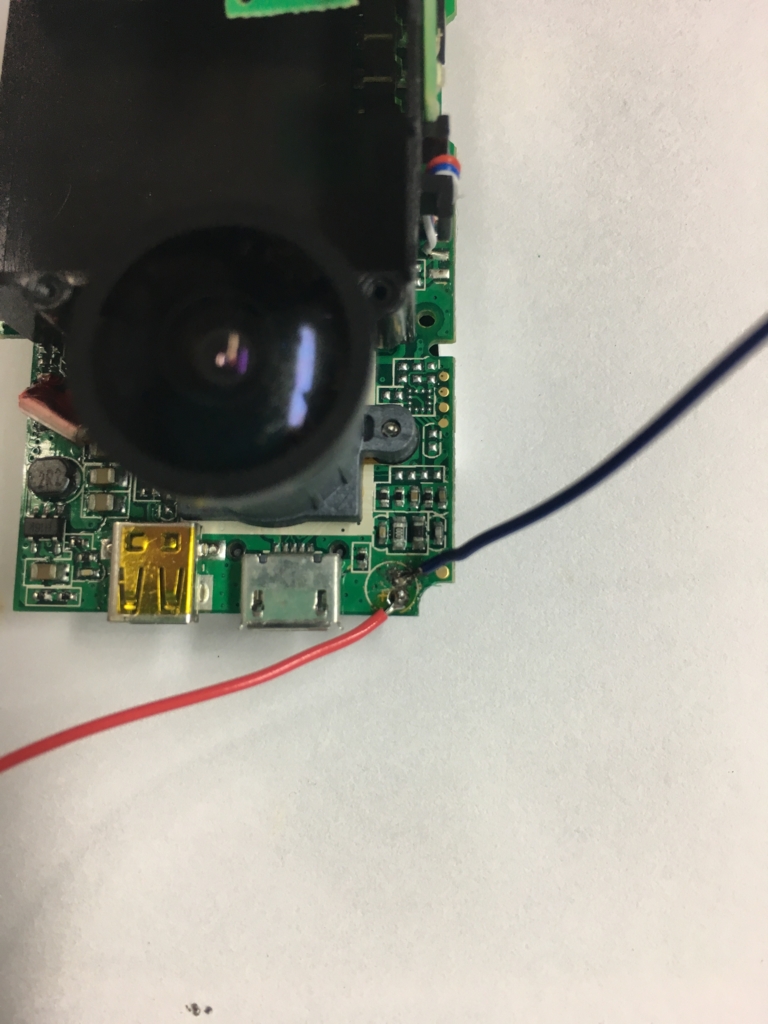
次はいよいよイヤホンジャックと電線をつけますよ!
6.イヤホンジャックと電線を接続する
基盤に接続した電線をイヤホンジャックに接続させます。

上の画像だとわかりにくいですが、イヤホンジャックには1(短い端子)と2(長い端子)の数字が刻印されています。
1には+の電線(自分は赤)、2には-の電線(自分は青)はんだ付けします。
画像で見るとはんだづけ初心者丸出し…(笑)

これでイヤホンジャックの接続は終了です!
あとはカバーに穴をあけてイヤホンジャックを外に出すだけです!
もうすこし!
7.カメラカバーにイヤホンジャック用の穴をあける
イヤホンジャック用の穴を横にあけます。
ドリルで穴をあけても良いのですが、自分ははんだごての熱で溶かして穴をあけました。
普通は穴をあけてイヤホンジャックを通し隙間にグルーガン(シリコンで固まるやつ)をつかって固定するのですが、自分はグルーガンを買っていないので溶かしたカバーをイヤホンジャックにまとわりつかせ固定しました。
カバーを溶かす際には溶かした時に発生する煙に気を付けてくださいね。
ずっと吸い込んでと気持ち悪くなりますよ…いやほんと…。
あと、もう一つ重要な点が。
下の画像ぐらいまでイヤホンジャックをだすと、防水ケースに入らなくなるのでほんのちょこっとだけ出るぐらいで大丈夫です!
自分は画像撮ったあと修正してます…

これでカメラ本体の改造は終了です!
分解したのと逆の順番で組み立てていってください!
液晶の部分がすこし難しいと思いますがそこは頑張って!
8.防水ケースに穴をあける
いよいよ最後の工程です!!
イヤホンジャックを防水ケースにいれてもつかえるように穴をあけましょう!!
ちなみに先に言っておきますが、自分は穴をあける位置を盛大にミスって防水ケースがハチの巣になってしまったので、穴をあけるときは慎重に穴をあけましょう!

防水ケースに穴が開いたらカメラをしまって実際にイヤホンジャックをさして録画して音声が取れていたら成功です!
音声が撮れていない場合は、はんだづけに失敗しているか、イヤホンジャックへの接続の仕方が間違っているか、なんかよくわからないけどぶっ壊れているかの3択だと思いますので注意してみてください。
これで完成です!
お疲れ様でした!
最後に
GoProの偽物とか色々言われているので購入した当初ほんとに動くのか心配でしたが、4000円にしてはかなり物がよくすごい使いやすかった印象です。
外部マイク化の改造をすればかなり使えるカメラになるのではないでしょうか。
ちなみに、GoProは外部マイク接続はできるのですが専用の変換端子を購入しなくてはならず、しかもその端子の値段は約5000円!!
見た目はドン・キホーテで200円ぐらいで売ってそうですがさすが天下のGoPro様…
お布施がすごい…
とにもかくにも、これで外部マイクが使用可能になったので存分にカメラを使いまわしてくださいね!
良いカメラライフを!
おしまい。








